
Book_LIRASAPR_2012
.pdf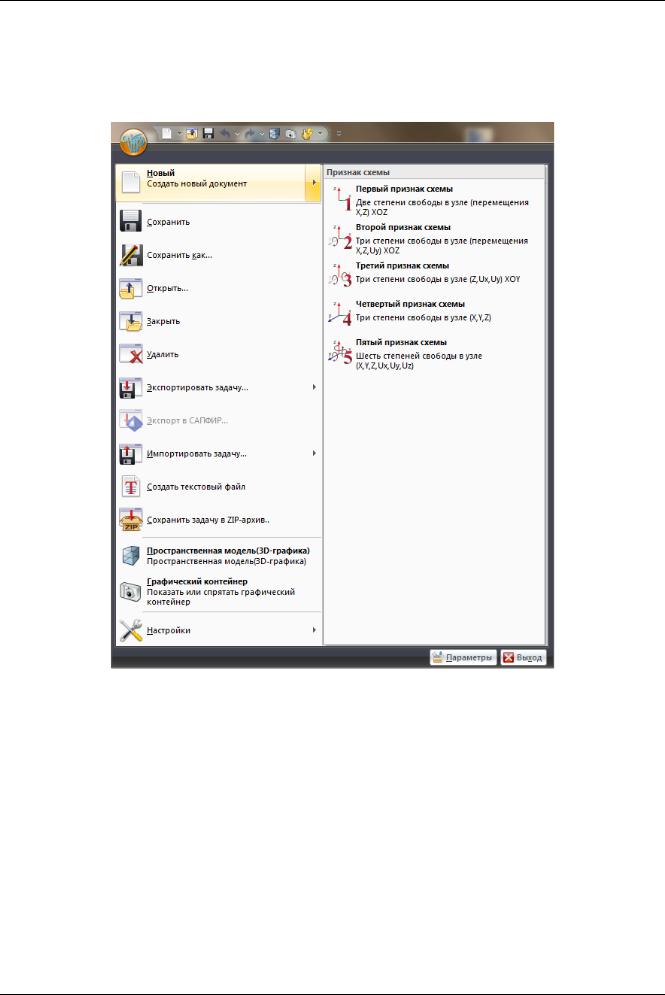
Описание ленточного интерфейса ПК ЛИРА®-САПР 2012
Первый признак схемы - две степени свободы в узле (перемещения X,Z) XOZ;
Второй признак схемы – три степени свободы в узле (перемещения X,Z,Uy) XOZ;
Третий признак схемы – три степени свободы в узле (Z,Ux,Uy) XOY;
Четвертый признак схемы – три степени свободы в узле (X,Y,Z);
Пятый признак схемы – шесть степеней свободы в узле (X,Y,Z,Ux,Uy,Uz).
Рис.7. Группа команд Новый
Сохранить – сохранение текущей задачи под исходным именем Сохранить как - сохранение текущей задачи под другим именем Открыть – загрузка созданного ранее файла с исходными данными Закрыть - закончить работу с текущей задачей Удалить - вызов диалогового окна для удаления файлов проекта
Экспортировать задачу (рис.8) – группа команд для экспорта расчетной схемы в другие программы.
DXF;
Модель STARK-ES (*.sli);
Файлы генератора КЭ сетей Gmsh (*.msh);
Файлы WaveFront Obj (*.obj).
11
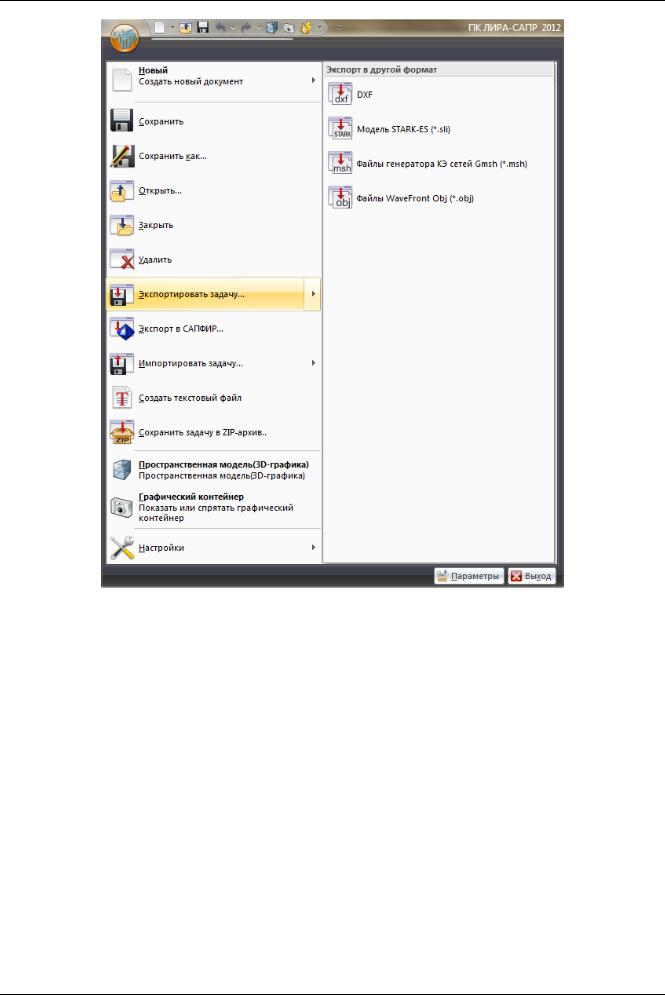
ПРОГРАММНЫЙ КОМПЛЕКС ЛИРА®-САПР 2012. Учебное пособие
Рис.8. Группа команд Экспортировать задачу
Экспорт в САПФИР – экспорт результатов расчета армирования в ПК САПФИР. Импортировать задачу (рис.9) – группа команд для импорта расчетных схем в ПК ЛИРА®-САПР.
Файлы задач (*#00.*) (*#00.*) – двоичные файлы решенных задач
Текстовые файлы (*.txt) – текстовые файлы, содержащие информацию о задаче на входном языке процессора
dxf файлы (*.dxf) - файлы для передачи данных о геометрии конструкции из программы AutoCAD
Файлы s2L (САПФИР) (*.s2l) - файлы для передачи аналитической модели из ПК САПФИР
Модели ArchiCad (*.mdb) - файлы для передачи данных о конструкции из программы ArchiCAD
Модели Hypersteel (*.stp) – файлы для передачи данных о конструкции из программы HyperSteel
Модели STARK-ES (*.sli) - файлы для передачи данных о конструкции из программы STARK ES
Поэтажный план DXF (*.dxf) - файлы для передачи данных о конструкции из поэтажных планов
DXF
BoCAD DStV PSS (*.stp) - файлы для передачи данных о конструкции из программы BoCAD
Модель КМ-САПР (*.LiraKM) - файлы для передачи данных о конструкции из программы КМСАПР
AdvanceSteel DStV PSS (*.stp) - файлы для передачи данных о конструкции из программы
AdvanceSteel
12
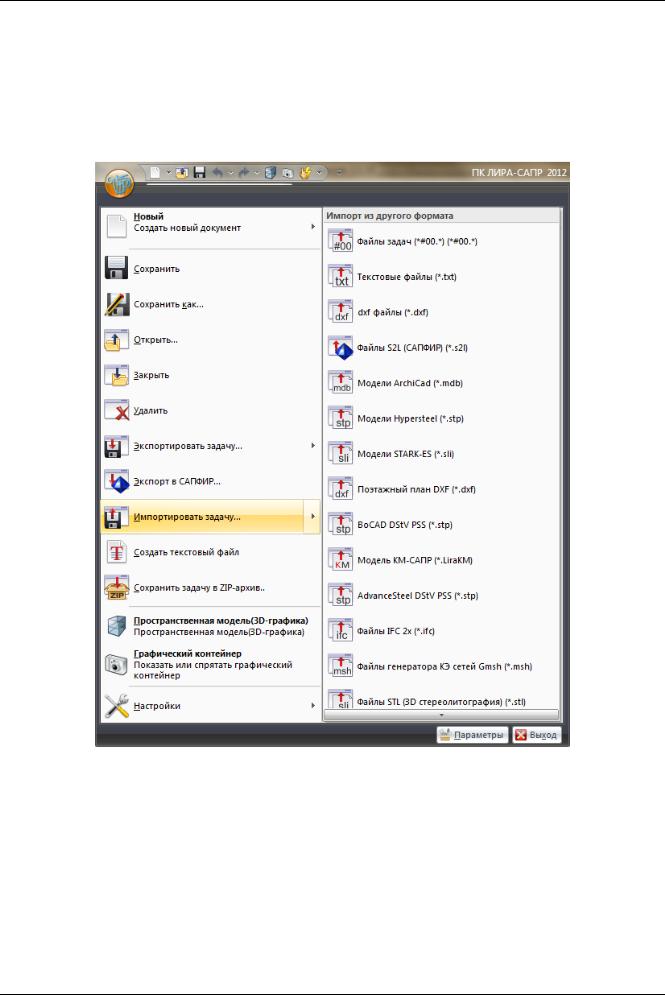
Описание ленточного интерфейса ПК ЛИРА®-САПР 2012
IFC 2x (*.ifc) – файлы для передачи данных из программ Allplan, Revit Architecture, Architecture Desktop
Файлы генератора КЭ сетей Gmsh (*.msh) - файлы для передачи данных о конструкции из генератора КЭ-сетей Gmsh
Файлы STL (3D стереолитография) (*.stl) - файлы для передачи информации о трехмерной модели объекта из формата STL
Файлы Wavefront Obj (*.obj) - файлы для передачи данных о геометрии и других свойствах объекта из WaveFront Obj.
Рис.9. Группа команд Импортировать задачу
Создать текстовый файл - на основе сформированной расчетной схемы создается текстовый файл формата имяЗадачи.txt, содержащий всю информацию о задаче на входном языке процессора.
Сохранить задачу в ZIP-архив - ZIP-архивирование файлов исходных данных, связанных с рассматриваемой задачей.
Пространственная модель (3D графика) - пространственное отображение созданного объекта и предоставление аппарата для его детального исследования с различных точек зрения.
Графический контейнер - вызов на экран окна Графического контейнера для документирования видов расчетной схемы.
Настройки (рис.10)– группа команд для настройки ПК ЛИРА-САПР.
каталоги;
единицы измерения;
13
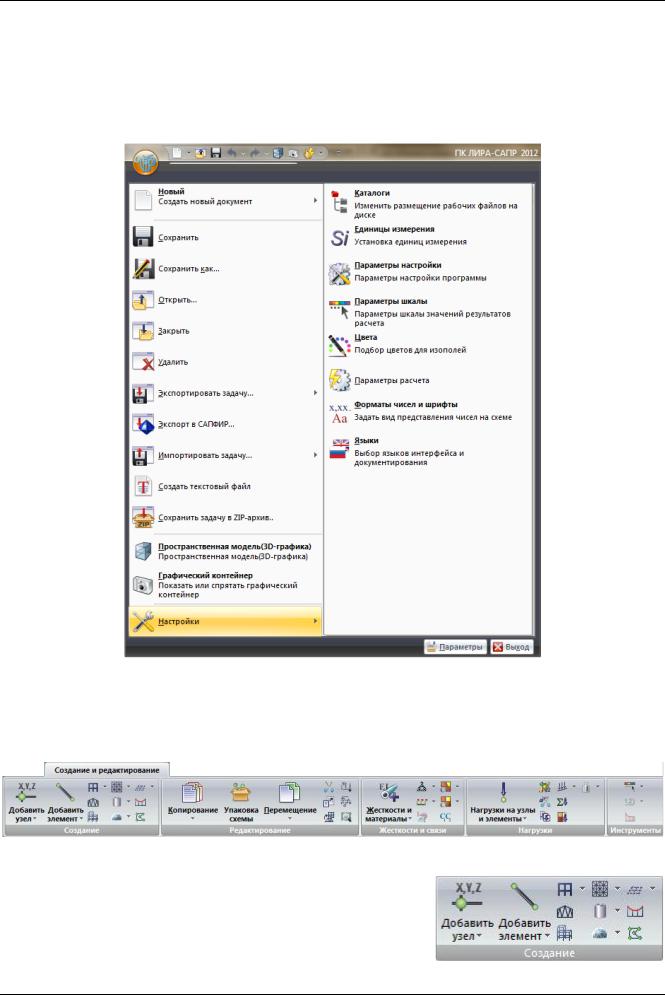
ПРОГРАММНЫЙ КОМПЛЕКС ЛИРА®-САПР 2012. Учебное пособие
параметры настройки;
параметры шкалы;
цвета;
параметры расчета;
форматы чисел и шрифты;
языки.
Рис.10. Группа команд Настройки ПК ЛИРА-САПР
Вкладка «Создание и редактирование»
Операции по созданию и базовому редактированию геометрии схемы, назначению жесткостей и формированию загружений.
Рис.11. Вкладка Создание и редактирование
Вкладка Создание и редактирование (рис.11) содержит следующие панели:
Создание (рис.12) – типовые операции по созданию геометрии схемы и триангуляции контуров;
Рис.12. Панель Создание
14
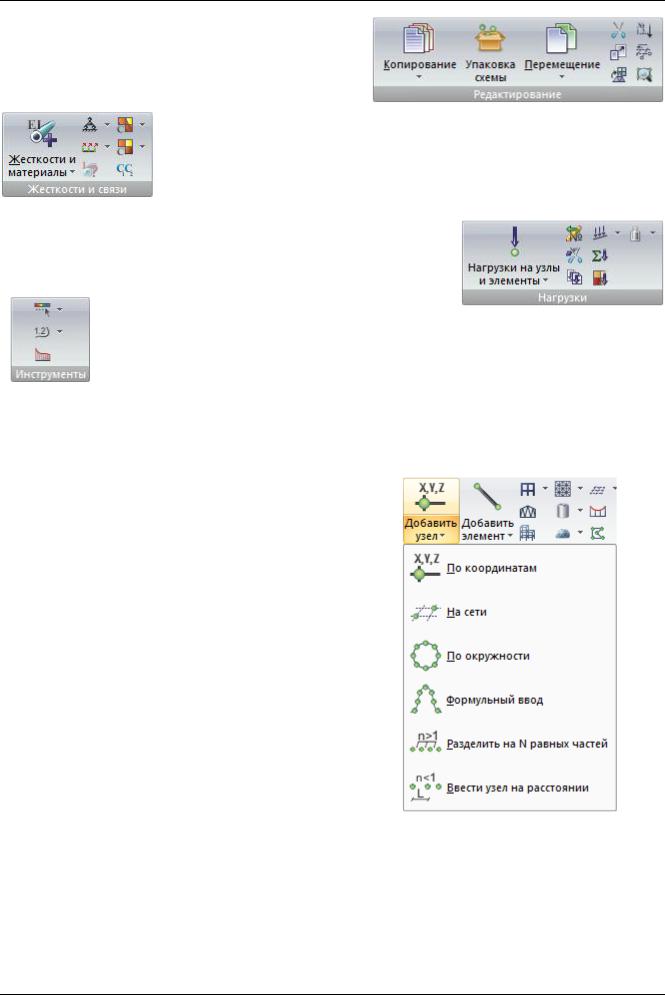
Описание ленточного интерфейса ПК ЛИРА®-САПР 2012
Редактирование (рис.13) - операции по базовому редактированию схемы (копирование, перемещение, масштабирование), упаковка схемы, редактирование триангуляционной сетки;
|
Рис.13. Панель Редактирование |
|
Жесткости и связи (рис.14) - операции по назначению жесткостей и |
|
материалов элементам схемы, моделированию закреплений, задание |
|
коэффициентов постели, объединению перемещений и генерации |
Рис.14. Панель |
АЖТ; |
|
|
Жесткости и связи |
|
Нагрузки (рис.15) - операции по формированию загружений и назначению нагрузок на узлы и элементы схемы;
Рис.15. Панель Нагрузки
Инструменты (рис.16) - операции по настройке графического отображения результатов и исходных данных схемы.
Рис.16. Панель
Инструменты
Панель Создание (рис.12) содержит следующие команды:
Добавить узел (рис.17) – раскрывающийся список с заменой, содержащий операции по вводу узлов в расчетную схему одним из способов:
по координатам;
на сети;
по окружности;
формульный ввод;
разделить на N равных частей;
ввести узел на расстоянии.
Добавить элемент (рис.18) –
раскрывающийся список с заменой, содержащий операции по добавлению элементов в расчетную схему.
добавить стержень;
добавить 3-х узловую пластину;
добавить 4-х узловую пластину;
добавить одноузловые КЭ;
разделить на N равных частей; |
Рис.17. Раскрывающийся список Добавить узел |
ввести узел на расстоянии L;
разбить стержень узлами;
выпуклый контур;
объемный КЭ по отмеченным узлам.
15
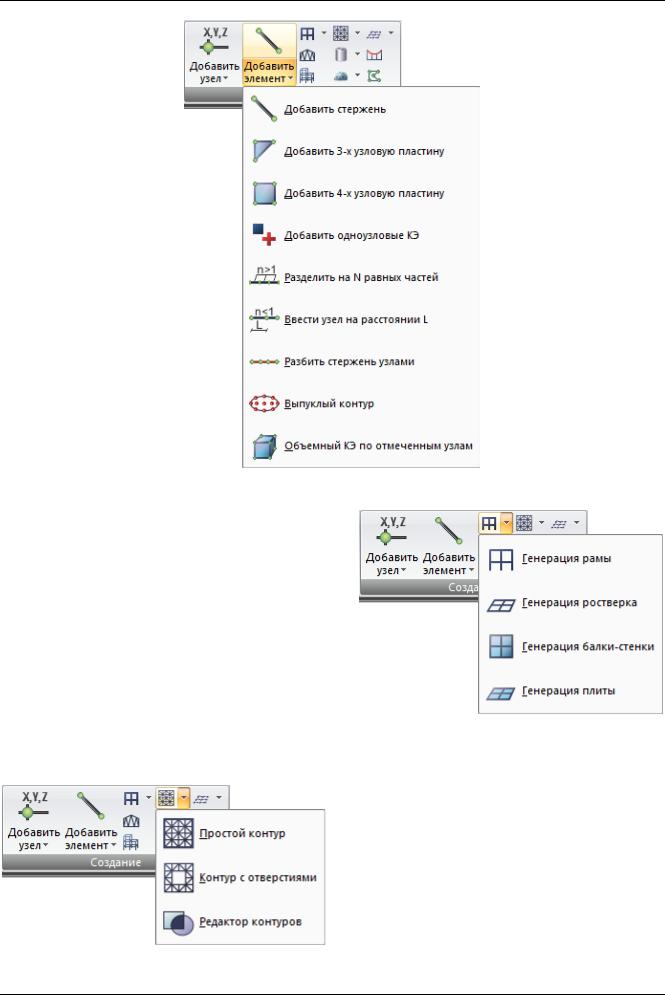
ПРОГРАММНЫЙ КОМПЛЕКС ЛИРА®-САПР 2012. Учебное пособие
Рис.18. Раскрывающийся список Добавить элемент
Генерация регулярных фрагментов и сетей
(рис.19) – раскрывающийся список с заменой, содержащий операции для задания регулярных фрагментов - рам, ростверков, балок-стенок, плит и плоских оболочек
генерация рамы;
генерация ростверка;
генерация балки-стенки;
генерация плиты.
Генерация ферм – вызов диалогового окна для выбора требуемой конфигурации фермы по очертанию поясов, типа решетки фермы и задания необходимых параметров.
Рис.19. Раскрывающийся список
Генерация регулярных фрагментов и сетей
Генерация пространственных рам –
вызов диалогового окна для создания фрагментов пространственных рам.
Создание и |
триангуляция контуров |
(рис.20) – раскрывающийся список с заменой, |
|
содержащий операции по созданию плоских |
|
фрагментов схем |
и триангуляции этих |
|
фрагментов |
|
|
|
простой контур; |
Рис.20. Раскрывающийся список |
|
контур с отверстиями; |
|
|
|
Создание и триангуляция контуров |
|
редактор контуров. |
16
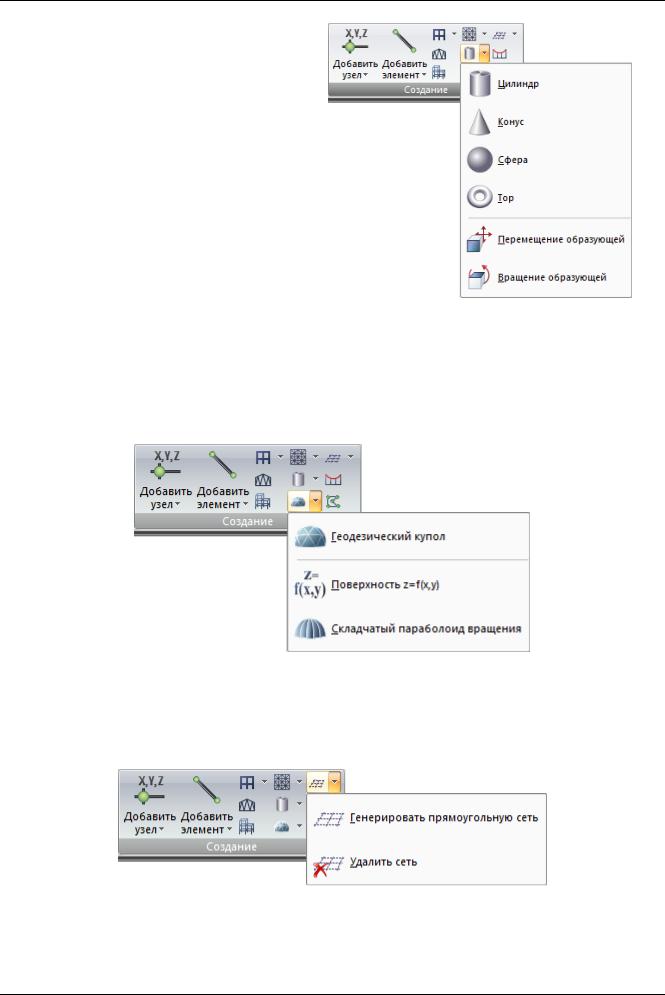
Описание ленточного интерфейса ПК ЛИРА®-САПР 2012
Поверхности вращения (рис.21) –
раскрывающийся список с заменой, содержащий операции по генерации стержневых или пластинчатых поверхностей вращения, а также операции по созданию объектов, заданных перемещением или вращением образующей.
цилиндр;
конус;
сфера;
тор;
перемещение образующей;
вращение образующей.
Рис.21. Раскрывающийся список Поверхности вращения
Геодезический купол (рис.22) – раскрывающийся список с заменой, содержащий операции по созданию геодезических куполов и их элементов, поверхностей z=f(x,y) и складчатых параболоидов вращения
геодезический купол;
поверхность z = f (x,y);
складчатый параболоид вращения.
Рис.22. Раскрывающийся список Геодезический купол
Генерация прямоугольной сети (рис.23) – раскрывающийся список, содержащий операции по генерации прямоугольной сети и удалению прямоугольной сети
генерация прямоугольной сети;
удалить сеть.
Рис.23. Раскрывающийся список Генерация прямоугольной сети
Цепная линия – вызов диалогового окна для автоматического задания нитей и вантов.
Добавить элемент, перечислив узлы – вызов диалогового окна для задания нового элемента при помощи перечисления номеров узлов, уже существующих на схеме.
17
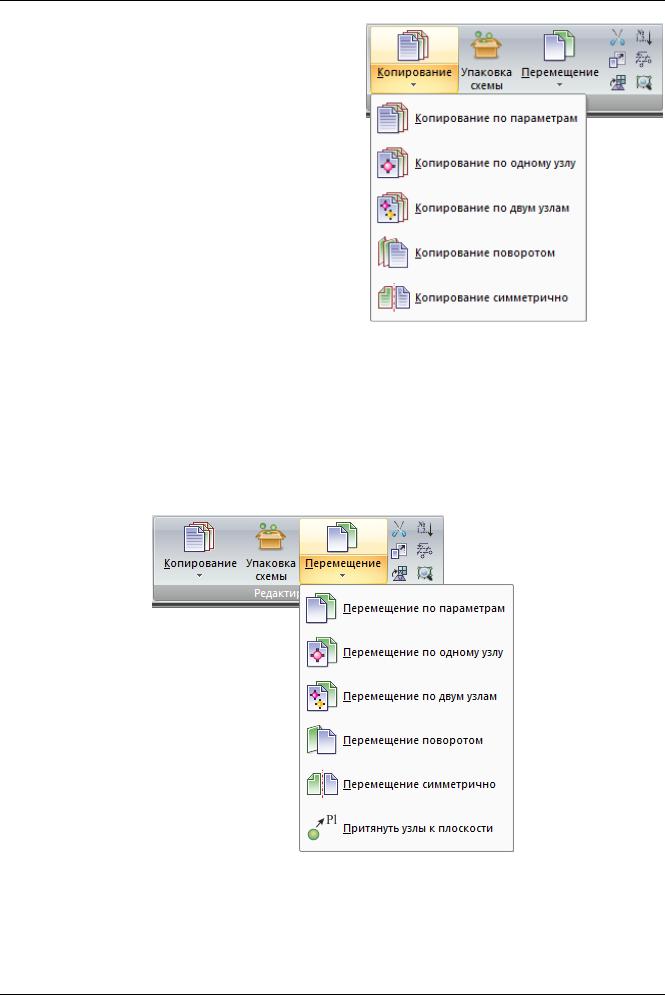
ПРОГРАММНЫЙ КОМПЛЕКС ЛИРА®-САПР 2012. Учебное пособие
Панель Редактирование (рис.13) содержит следующие команды:
Копирование (рис.24) – раскрывающийся список с заменой, содержащий операции копирования объектов одним из способов:
по параметрам ;
по одному узлу;
по двум узлам;
поворотом;
симметрично.
Упаковка схемы – вызов диалогового окна для управления параметрами упаковки созданной схемы после выполнения операций Сборка, Копирование и других операций с геометрией.
Рис.24. Раскрывающийся список Копирование
Перемещение (рис.25) – раскрывающийся список с заменой, содержащий операции перемещения объектов
по параметрам ;
по одному узлу;
по двум узлам;
поворотом;
симметрично;
притянуть узлы к плоскости.
Рис.25. Раскрывающийся список Перемещение
Удалить выбранные объекты – удаление предварительно отмеченных на схеме узлов и элементов
Изменить размер – изменение размера выбранного фрагмента схемы по прямой (по одному направлению), в плоскости (по двум направлениям) или в пространстве (по трем направлениям)
18
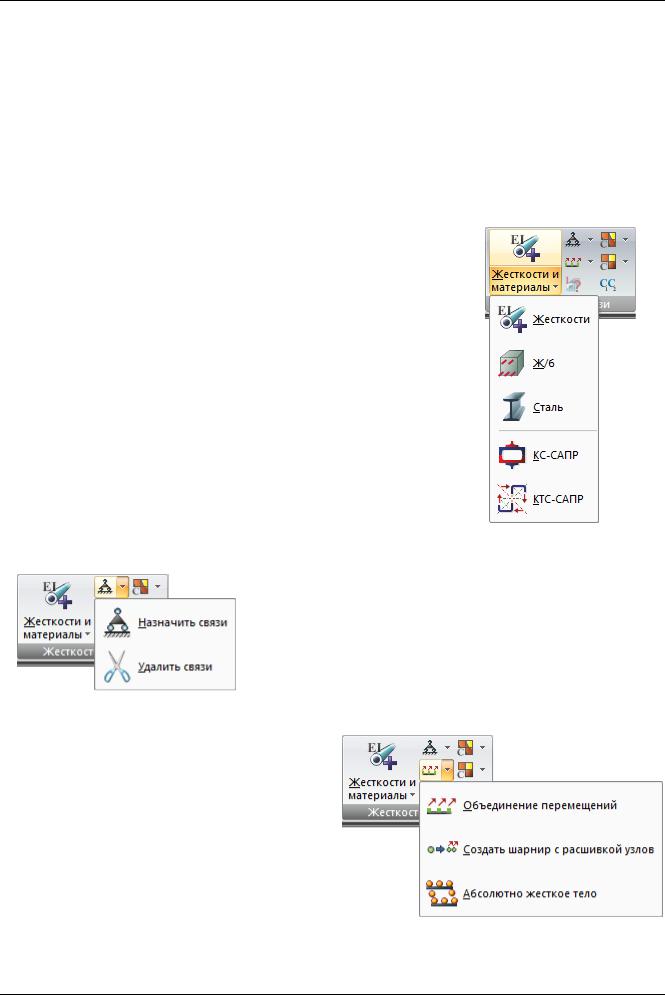
Описание ленточного интерфейса ПК ЛИРА®-САПР 2012
Преобразовать сеть пластинчатых КЭ – вызов диалогового окна для корректировки предварительно сформированной сети конечных элементов, моделирующей как плоские, так и пространственные поверхности
Перенумеровать – вызов диалогового окна для задания информации, необходимой для упорядочения нумерации узлов и/или элементов
Строительные оси и отметки – вызов диалогового окна для установки на схеме строительных осей и отметок
Признак схемы – вызов диалогового окна для выбора признака системы по степеням свободы, а также задание (для новой задачи) или изменение (для существующей задачи) имени и шифра задачи, используемых расчетным процессором для формирования имен файлов результатов
Панель Жесткости и связи (рис.14) содержит следующие команды:
Жесткости и материалы (рис.26) – раскрывающийся список, содержащий операции по выбору требуемых типов (параметров) жесткости из библиотеки жесткостных характеристик, назначение расчетных и нормативных характеристик для материалов и присвоения их конечным элементам схемы. А также, вызов систем КС-САПР (Конструктор сечений) и КТС-САПР (Конструктор тонкостенных сечений) для формирования геометрии соответственно нестандартных сечений и нестандартных тонкостенных сечений элементов конструкции и расчета их жесткостных характеристик.
жесткости;
железобетон;
сталь;
КС-САПР (Конструктор Сечений);
КТС-САПР (Конструктор Тонкостенных Сечений).
Рис.26. Раскрывающийся список
Жесткости и материалы
Связи (рис.27) – раскрывающийся список, содержащий операции для указания направлений, по которым требуется запретить перемещения узлов - X, Y, Z, UX, UY, UZ или удаление закреплений.
назначить связи;
удалить связи.
Рис.27. Раскрывающийся список Связи
Объединение перемещений (рис.28) –
раскрывающийся список с заменой, содержащий операции по созданию групп объединения перемещений, моделирования шарнира в пластинах или генерации АЖТ
объединение перемещений;
создать шарнир с "расшивкой" узлов;
абсолютно жесткое тело.
Расчетные жесткости – вызов диалогового окна для просмотра и анализа жесткостных характеристик, использованных при статическом/динамическом расчете и в режимах конструирования.
Рис.28. Раскрывающийся список
Объединение перемещений
19
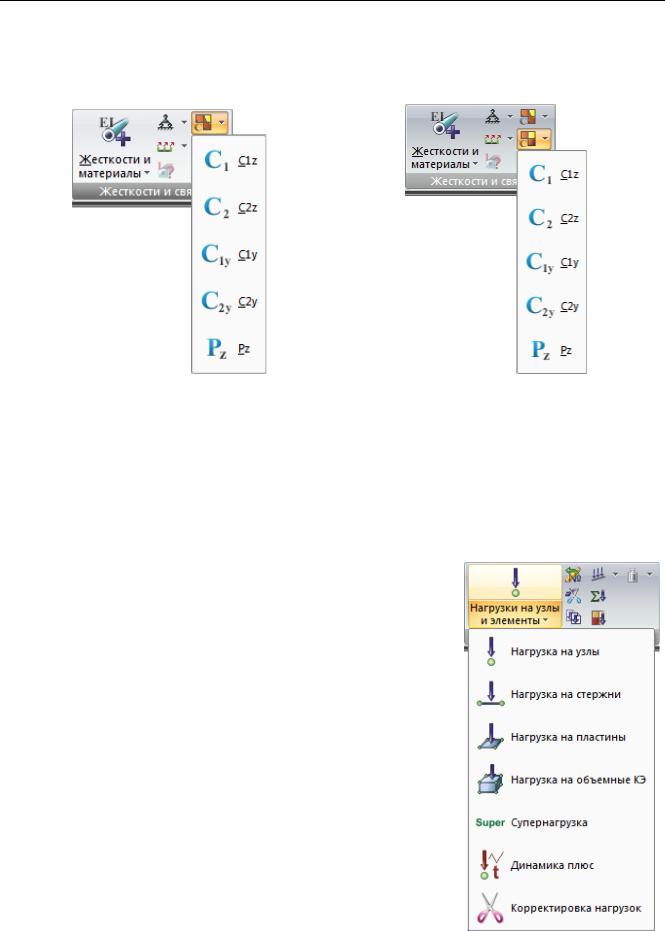
ПРОГРАММНЫЙ КОМПЛЕКС ЛИРА®-САПР 2012. Учебное пособие
Изополя (C1z, C2z, C1y, C2y, Pz) (рис.29) – раскрывающийся список, содержащий операции по выбору направления отображения сглаженной раскраски пластин в соответствии со значениями в них коэффициентов постели, а также заданной вертикальной равномерно распределенной нагрузки. Щелчок по главной кнопке всегда приводит к раскрытию списка.
Рис.29. Раскрывающийся список
Изополя (C1z, C2z, C1y, C2y, Pz)
Рис.30. Раскрывающийся список
Мозаика (C1z, C2z, C1y, C2y, Pz)
Мозаика (C1z, C2z, C1y, C2y, Pz) (рис.30) – раскрывающийся список, содержащий операции по выбору направления отображения поэлементной раскраски пластин в соответствии со значениями в них коэффициентов постели, а также заданной вертикальной равномерно распределенной нагрузки. Щелчок по главной кнопке всегда приводит к раскрытию списка.
Коэффициенты постели C1, C2 – вызов диалогового окна для задания коэффициентов постели С1 и С2 на отмеченный элемент или группу элементов.
|
Панель Нагрузки (рис.15) содержит следующие команды: |
|
Нагрузки на узлы и элементы (рис.31) – раскрывающийся |
список с заменой, содержащий операции по заданию нагрузок на |
|
узлы, стержни, пластины, объемные элементы и суперэлементы, а |
|
также по заданию нагрузок для расчета на динамику во времени. |
|
|
нагрузка на узлы; |
|
нагрузка на стержни; |
|
нагрузка на пластины; |
нагрузка на объемные КЭ; |
|
|
супернагрузка; |
|
динамика плюс; |
|
корректировка нагрузок. |
Выбор загружения – вызов диалогового окна для задания номера текущего (активного) загружения.
Удалить нагрузки – удаление всех ранее заданных нагрузок с отмеченных узлов и элементов.
Копировать текущее загружение – создание нового
загружения, полностью идентичного текущему |
Рис.31 Раскрывающийся список |
|
|
|
Нагрузки на узлы и элементы |
|
|
20 |
|
